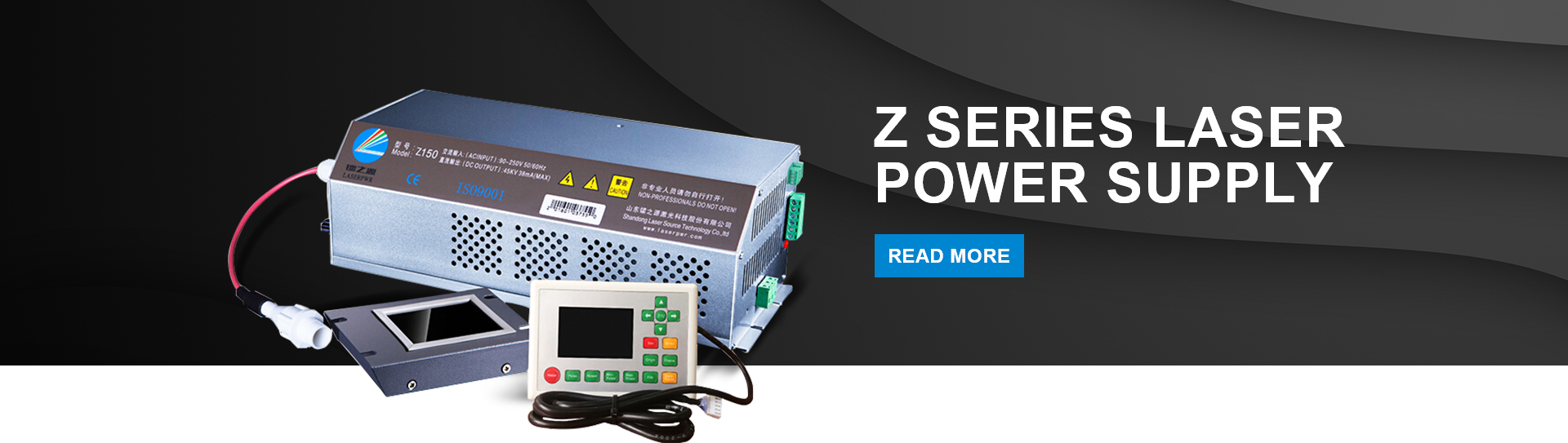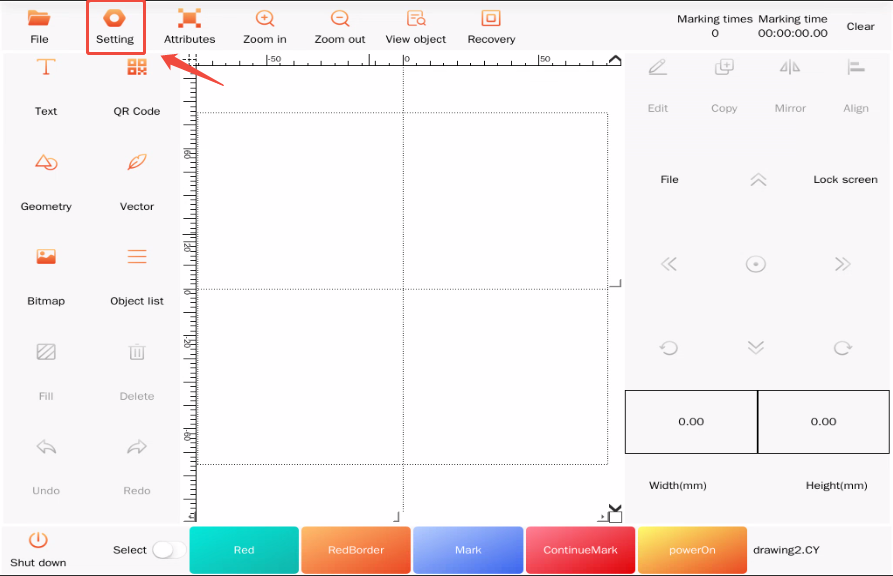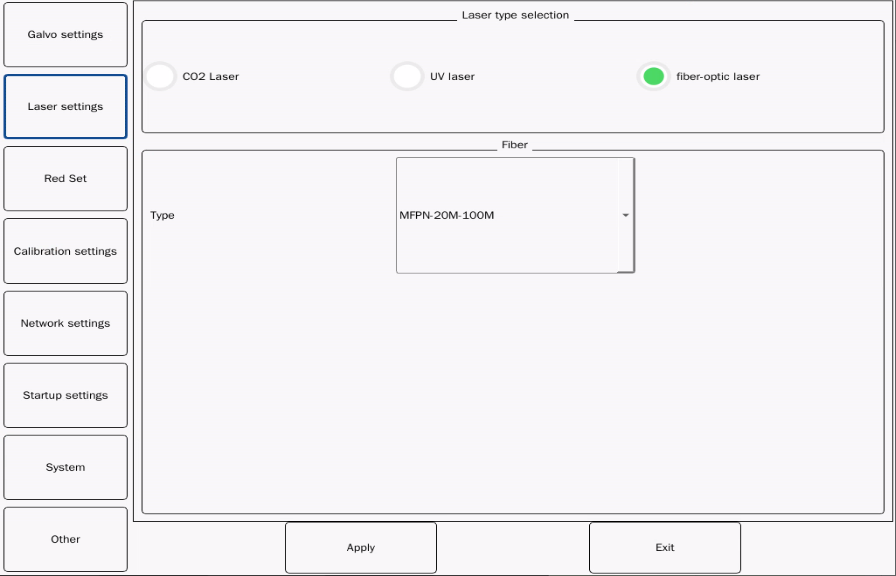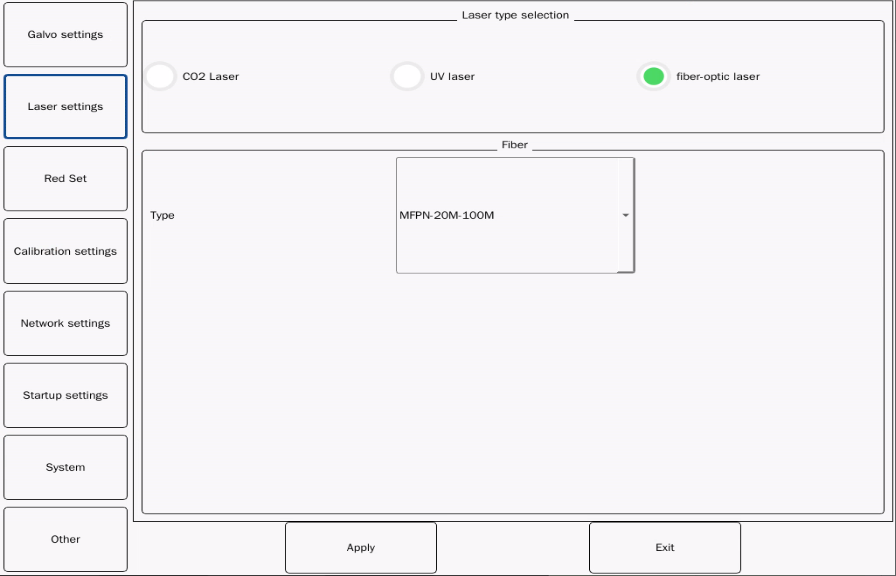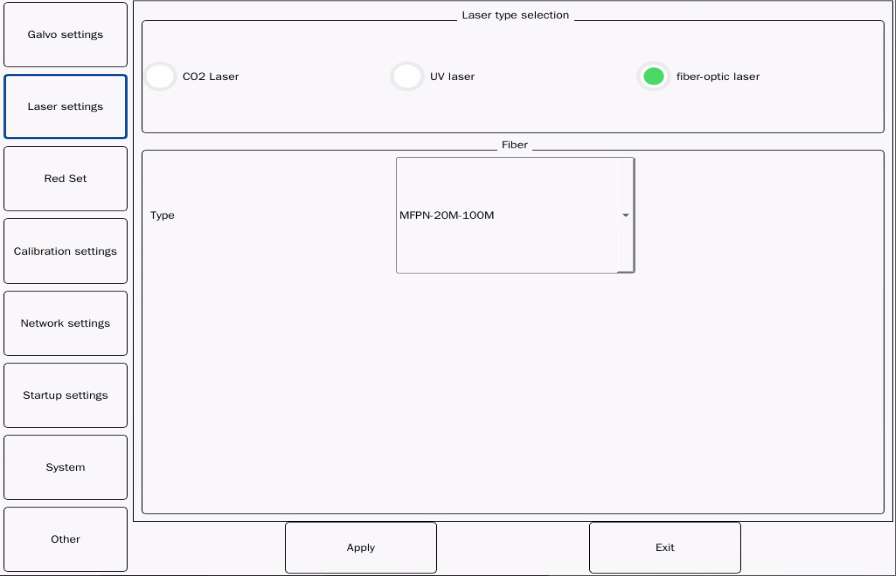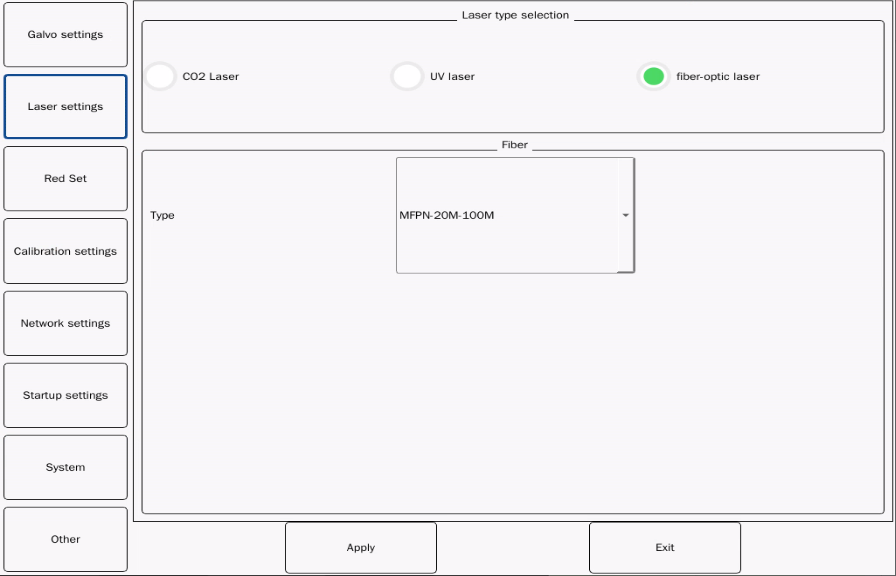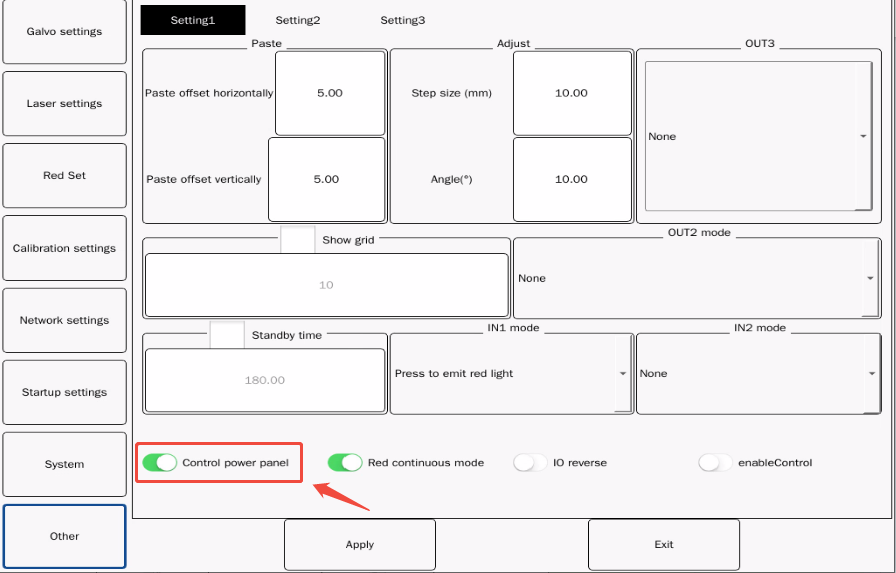La máquina de marcado portátil no emite luz
1. La potencia máxima aumenta a 60 W, la precisión de marcado es mayor y la velocidad es más rápida.
2. El cabezal de la pistola marcadora adopta un diseño de protección total para cumplir con el estándar de seguridad EUCE.
3. Sistema Linux de desarrollo propio, fácil de operar, pantalla capacitiva HD de 7 pulgadas, edición sensible.
4. El software admite el desarrollo secundario y se puede vincular con MES, ERP y PLC.
5. El mouse externo, el teclado, la pistola de escaneo y la computadora se pueden controlar mediante la aplicación móvil.
6. La batería de litio adopta un diseño reemplazable, lo que permite la carga durante el uso.
7. Alto grado de integración: el marcado automático se puede lograr con el manipulador.
¿La máquina de marcado portátil no produce luz? No se preocupe, siga esta guía paso a paso para solucionar el problema y facilitar su solución.
Razones comunes y soluciones:
Primero, verifique si la pantalla del dispositivo está negra. Si está negra, realice la siguiente solución de problemas:
1. Verifique la fuente de alimentación y las conexiones.
¿Está conectada la corriente?
Interruptor de encendido: Confirme si el cable de alimentación del dispositivo está bien enchufado y si la luz indicadora está encendida.
Versión de la batería: Verifique el nivel de la batería y cárguela o reemplácela si es necesario.
2. Botón de parada de emergencia activado
Compruebe si el botón de parada de emergencia está presionado
Si no hay pantalla negra y la pantalla del dispositivo aún está iluminada, realice la siguiente solución de problemas:
1. Verifique la lente de campo/marco de enfoque fijo
Obstrucción del camino de la luz: Verifique si la lente de campo está obstruida o contaminada, limpie la lente (con alcohol anhidro y papel limpiador para lentes).
Problema de enfoque: verifique el marco de enfoque fijo, ajuste la distancia focal y asegúrese de que la pieza de trabajo esté dentro de la distancia de trabajo efectiva.
2. Establecer parámetros
error de parámetro
Error de parámetro: Verifique si la configuración del láser y del tipo de láser son correctos.
Se pueden realizar las siguientes operaciones
Haga clic en Configuración del sistema
2. Haga clic en Configuración del láser
3. Selección del tipo de láser: Láser de fibra
4. Selección de tipo: MFPN-20M-100M
5. Haga clic en la aplicación.
6. Haga clic en "Otro" y verifique si la placa de alimentación de control está encendida. Si no está encendido, asegúrese de que esté encendido.
Productos relacionados
Noticias relacionadas
Enviado satisfactoriamente
Nos pondremos en contacto con usted tan pronto como sea posible